Облачное хранилище данных. Как создать облако для хранения файлов. Компьютеры облачные
Как пользоваться облаком? Инструкция для новичков
В последнее время бурно развиваются не только компьютерные, но и мобильные технологии. В связи с этим очень остро встал вопрос безопасного хранения относительно больших объемов информации. И именно для этого многие IT-корпорации предлагают пользователям любого типа устройств применение так называемых облачных сервисов. Как пользоваться облаком и сервисами, которые входят в базовый набор любого разработчика, сейчас и будет рассмотрено.
Что такое облачное хранилище?
Для начала определимся, что же это за сервис. Грубо говоря, это файловое хранилище в виде выделяемого дискового пространства на удаленном сервере компании, предоставляющей такие услуги.

Иными словами, в некотором смысле его можно назвать некой виртуальной флэшкой, на которую помещается определенный объем данных. Однако если USB-устройство для доступа к загруженной информации нужно постоянно носить с собой, то к такому сервису (например, облако Mail.Ru или соответствующая служба Google) доступ можно получить и с компьютера, и с мобильного устройства. То есть в самом облаке файлы синхронизируются, а просмотреть их или скачать можно всего лишь введя регистрационные данные (хотя в некоторых случаях это и не требуется).
О том, как пользоваться облаком, написано уже достаточно много. Сейчас обратим внимание на некоторые основные моменты, а также рассмотрим простейшие принципы его использования, подробно разъяснив ситуацию.
Самые популярные сервисы
Само собой разумеется, что изначально для использования таких хранилищ необходимо определиться с поставщиком услуг, то есть выбрать для себя наиболее приемлемый сервис хранения информации.

Сегодня таких служб можно найти достаточно много. Наиболее популярными являются следующие:
- Dropbox.
- SkyDrive.
- Облако Mail.Ru.
- "Яндекс.Диск".
- Google Drive (Google Disk).
- Apple iCloud и iCloud Drive.
- OneDrive и т. д.
Прежде чем разбираться, как пользоваться облаком каждого типа, следует отметить, что эти сервисы несколько неравнозначны, если их сравнивать между собой. Дело в том, что к одним хранилищам получить доступ можно исключительно с компьютерного терминала, другие же предполагают синхронизацию и компьютеров, и мобильных устройств. Иногда может потребоваться специализированное приложение, играющее роль своеобразного проводника, иногда достаточно всего лишь интернет-браузера.
То же самое касается бесплатно выделяемого дискового пространства для хранения своих файлов, а также оплаты дополнительного объема на удаленном сервере. В любом случае большинство служб между собой очень похожи.
На что следует обратить внимание перед началом работы?
Теперь рассмотрим некоторые важные моменты, без которых об использовании облачных сервисов не может быть и речи.
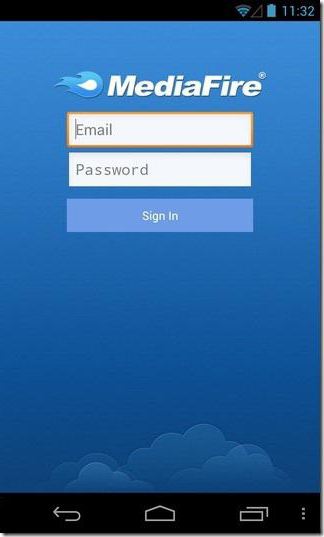
Самое первое и главное – предварительная регистрация, причем в некоторых случаях абсолютно неважно, будет ли она производиться через Интернет при помощи обычного браузера или специального компьютерного или мобильного приложения. Занимает весь процесс несколько минут.
Выгодно от стационарных систем отличаются мобильные девайсы с установленными на них операционными системами. Дело в том, что при первом включении для доступа к некоторым расширенным функциям или магазинам типа AppStore или Google Play (Play Market) система изначально предлагает создать учетную запись (зарегистрированный адрес электронной почты и пароль). При этом на смартфоне или планшете уже имеется предустановленное приложение для работы с облачными сервисами. Для удобства на компьютер или ноутбук можно установить их стационарные аналоги (хотя доступ можно получить и через браузер).
Выделяемое дисковое пространство
Еще один важный момент – объем дискового пространства, которое получает пользователь изначально в бесплатном варианте. Как правило, объем на разных сервисах колеблется от 5 до 50 Гб. Если этого оказывается недостаточно, придется увеличивать объем хранилища и платить за это определенную сумму, которая включает в себя затраты на приобретение большего объема и обслуживание в течение некоторого срока использования, который, кстати, тоже может быть разным.
Общие принципы
Что же касается того, как пользоваться облаком в самом широком понятии, здесь все достаточно просто. Пользователю после регистрации нужно лишь добавлять в хранилище папки и файлы, контакты и многое другое.

При этом в разделе настроек он может добавлять друзей, которые наравне с ним станут производить загрузку файлов на сервер или их редактирование (самый простой пример – Dropbox). Зачастую новые юзеры могут использовать собственные пароли для входа в систему.
Но вот что интересно. При установке специальной программы на компьютер доступ к файлам в облаке осуществляется намного быстрее, нежели при запуске того же интернет-браузера. То же самое можно сказать и о синхронизации. Достаточно поместить файлы в папку приложения, и синхронизация будет выполнена моментально для всех пользователей, имеющих права доступа к сервису. Рассмотрим наиболее популярные хранилища.
Облако Mail.Ru
Итак, как было сказано выше, сначала потребуется создать ящик электронной почты, после входа в который на панели сверху во вкладке проектов будет отображен облачный сервис. Это и есть облако «Майл». Как пользоваться им? Проще простого.
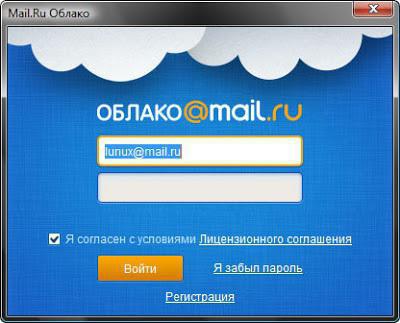
Изначально предлагается 25 Гб дискового пространства. Загрузка файлов осуществляется при помощи соответствующей кнопки, которой можно добавлять сразу несколько объектов. Ограничение касается только размера загружаемого файла – он не должен превышать 2 Гб. Перед стартом загрузки можно использовать дополнительные функции, например, создать новую папку, после чего так же просто файлы можно перемещать и удалять. Обратите внимание: в нем нет «Корзины», как в том же сервисе «Яндекс», так что восстановить удаленную информацию не получится.
Весьма полезной может оказаться функция создания, просмотра или редактирования файлов. Скажем, у нас имеется документ Word (или он создается прямо в хранилище). Изменить его непосредственно в облаке можно так же просто, как если бы пользователь запускал редактор на компьютере. По окончании работы сохраняем изменения, после чего снова происходит синхронизация.
Для скачивания можно использовать прямой процесс загрузки, но, если требуется поделиться файлом с другом, у которого нет прав доступа к сервису, можно просто сгенерировать ссылку (для этого есть специальная кнопка) и отправить ее по электронной почте.
«Яндекс»-облако: как пользоваться?
С сервисом «Яндекс», в принципе, дела обстоят практически идентично. Функциональный набор, в общем-то, отличается не сильно.
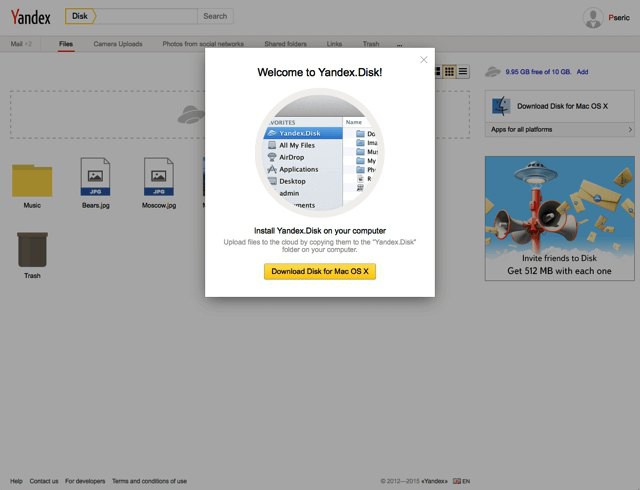
Но разработчики этого сервиса подумали о том, что пользователь может удалить файлы совершенно случайно. Вот тут-то и приходит на помощь так называемая «Корзина», в которую помещается информация при удалении. Работает она по типу стандартной компьютерной службы. Правда, к ней неприменимы средства восстановления данных, если они были удалены уже из «Корзины». Тем не менее, функция весьма полезная.
Хранилище Google Drive
Теперь перейдем еще к одному мощному сервису под названием «Гугл»-облако. Как пользоваться Google Disk? Принципиальных отличий по сравнению с другими сервисами нет. Но тут доступ можно получить и с мобильного девайса (встроенная служба), и при помощи устанавливаемой на компьютер утилиты (не говоря уже о входе через интернет-браузер). С телефоном или планшетом все просто, посмотрим именно на компьютерную программу.
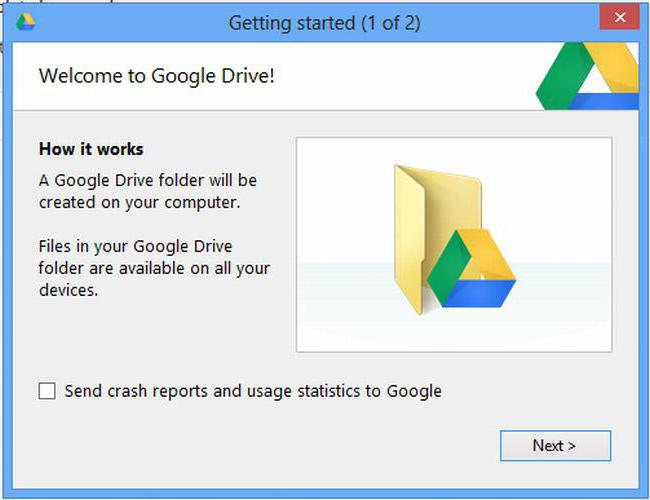
Предполагаем, что учетная запись уже создана. После ее активации пользователь получает 5 Гб в хранилище. Увеличение до 25 Гб обойдется примерно в 2,5 USD. Устанавливаем приложение на компьютер, после чего на Рабочем столе появляется папка сервиса (она же отображается и в Проводнике).
Как уже понятно, достаточно поместить файлы в эту директорию, как произойдет синхронизация. Во время работы программа «висит» в системном трее в виде иконки. Правым кликом вызывается дополнительное меню, где можно просмотреть доступный объем для загрузки файлов, произвести персонализированные настройки, расширить место в хранилище, завершить работу и т.д.
Тут особо стоит отметить один момент. Как выясняется, скопировать файлы в папку программы на компьютере, а потом скачать их из облака на мобильный девайс оказывается намного быстрее, чем подключать гаджет к компьютеру, а затем производить копирование средствами Windows.
Сервисы iCloud и iCloud Drive
Наконец, посмотрим, как пользоваться облаком Apple. Тут есть две службы (iCloud и iCloud Drive), которые являются предустановленными на iPhone или iPad в соответствии с версией операционной системы, инсталлированной на девайсе. По сути, iCloud Drive является обновленной версией iCloud, а для его корректной работы следу учесть, что мобильный гаджет должен соответствовать заявленным техническим требованиям: iOS 8 на самом девайсе. Компьютер - с Windows 7 и выше с расширением iCloud for Windows или компьютерный терминал с Mac OS X 10.10 или OS X Yosemite.
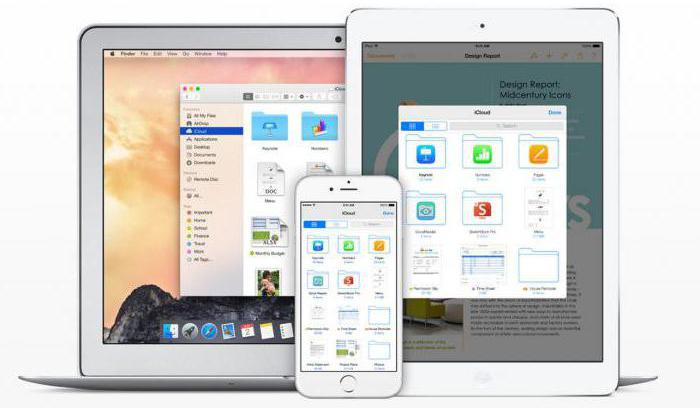
Изначально после входа в сервис там будут отображены папки, созданные по умолчанию. Их количество может разниться в зависимости от настроек компьютера и клиента на мобильном устройстве. Как пользоваться облаком в айфоне? В принципе, ничего сверхъестественного в этом нет. Достаточно запустить приложение на гаджете (перевести ползунок запуска во включенное состояние) и войти при помощи учетной записи. Другое дело, когда вход предполагается с компьютера. Здесь потребуется использовать меню настроек самой программы и выбирать включение уже там.
Но тут есть и подводные камни. Например, открыть документ MS Office для редактирования можно будет только после того как система преобразует его в формат iWork. Некоторые трудности возникают и при пересылке файлов. В отличие от того же сервиса Mail.Ru, где предлагается сгенерировать ссылку на файл, здесь файл можно отослать только по почте, в виде сообщения или через службу AirDrop. В некоторых случаях, чтобы не заниматься подобными вещами, можно перейти к разделу Pages, и уже в нем поделиться сообщением через iCloud. Не очень удобно.
Очередной минус – достаточно низкая скорость синхронизации (это признано всеми). И еще один, самый неприятный момент. Если осуществить переход с iCloud на iCloud Drive без обновления всех устройств до необходимой конфигурации, данные в старом облаке окажутся просто недоступными, так что будьте бдительны.
Заключение
Вот вкратце и все, что касается вопроса о том, как пользоваться приложением «Облако» или одноименными сервисами. Конечно, здесь рассмотрены далеко не все возможности таких сервисов, а, так сказать, только общие принципы (азы) работы. Однако даже при таких минимальных знаниях любой вновь зарегистрированный юзер уже через 5-10 минут сможет осуществить базовые операции.
fb.ru
ZeroPC - операционная система в облаках
Безусловным трендом последних лет является все ускоряющееся «возмужание» онлайновых приложений. Начавшиеся как занятные эксперименты, веб-приложения по многим направлениям уже на равных конкурируют с обычными программами, а кое-где (почта, офис, общение) и побеждают. Можно предположить, что совсем скоро операционная система в сегодняшнем понимании этого понятия нам вообще не понадобится, во всяком случае Google уже вовсю торгует своими Хромобуками, в которых роль ОС исполняет браузер. Впрочем, если вы не представляете себе жизнь без операционной системы, то можете её взять с собой в облака. Такую возможность предоставляет сервис ZeroPC, искусно построивший в облаках практически аналог Windows XP.
ZeroPC — это онлайновый сервис, предназначенный для интеграции функций самых разных веб-приложений в одной удобной пользовательской оболочке. Другими словами — это настоящая онлайновая операционная система, в которой роль программ играют интернет сервисы, а в качестве жесткого диска выступают ваши сетевые хранилища данных.
Для начала использования сервиса необходимо создать учетную запись или войти с помощью аккаунта Google, Facebook или Twitter. После этого вы сразу попадаете в привычную windows-подобную оболочку, где присутствует Рабочий стол с ярлыками и папками, Корзина, Панель задач и даже привычная кнопка Пуск — все на своих местах. Теперь необходимо подключить имеющиеся у вас учетные записи в популярных сетевых сервисах, для чего запускаем Accounts Manager. На данный момент ZeroPC умеет работать с Facebook, Twitter, Google, Box.net, Dropbox, Evernote, Flickr, Instagram, Picasa, SkyDrive, SugarSync. Как видите, список представительный и создатели обещают его расширять.
Суммарное дисковое пространство всех подключенных сервисов образует единый жесткий диск ZeroPC, в котором данные из отдельных сервисов будут аккуратно разложены по соответствующим папкам. Запустив местный файловый менеджер, вы сможете манипулировать ими точно так же, как привыкли это делать в Проводнике, то есть удалять, копировать, перемещать между папками и так далее.
Многие типы файлов можно просматривать с помощью встроенных утилит. Так для просмотра изображений в ZeroPC имеется собственный Picture Viewer, а для прослушивания музыки и видео — соответственно Audio и Video Player. За работу с документами, текстами и PDF отвечает Google Docs и делает это, разумеется, на отлично. При этом, точно так же как в обычной системе, здесь можно работать одновременно с несколькими файлами, независимо от того, где они у вас хранятся. Например, на скриншоте ниже у меня открыт документ из Google Docs, картинка из Dropbox и одновременно играет музыка, лежащая в SugarSync.
Кроме возможности управления и редактирования файлов, Zero имеет отличные инструменты для поиска данных, хранящихся в ваших облачных хранилищах и анализа их заполненности. Для поиска можно использовать поле в панели задач или в файловом менеджере. А вот для того, чтобы одним взглядом оценить все свои «облачные богатства» существует специальная программа Cloud Dashboard. Она сможет вам показать не только сколько у вам места всего и на каждом сервисе отдельно, но и дать подробную раскладку по количеству хранящегося контента.
Кроме упомянутых выше программ, ZeroPC имеет собственный мессенджер для обмена сообщениями в популярных сетях, простенький текстовый редактор, почтовый клиент и даже веб-браузер. Забавно запускать виртуальный браузер внутри настоящего, но работает он довольно шустро, имеет приятный многовкладочный интерфейс и вообще выглядит вполне достойно.
В рамках небольшого обзора никак не получится описать все возможности этого интересного сервиса, так что с настройкой интерфейса, добавлением сторонних веб-приложений и платными возможностями предлагаю поэкспериментировать самостоятельно. Несомненно, ZeroPC представляет из себя интереснейший перспективный проект, за развитием которого я лично буду обязательно следить. Наличие единого командного пункта для управления всеми разрозненными данными, хранящимися в различных облачных сервисах в соединении с привычным, годами проверенным интерфейсом Windows, может быть востребовано уже сегодня. А мастерство программистов, построивших быструю, удобную и кое-где даже красивую систему только средствами веб-технологий достойно настоящего восхищения. Браво!
ZeroPC
lifehacker.ru
Шпаргалка по облачным операционным системам

Начнем обзор с известного облачного рабочего стола-компьютера — eyeOS. Одна из главных особенностей именно этой облачной ОС, что она предоставляет открытые исходные коды своей системы, которые, кстати, написаны на смеси PHP, XML, JavaScript+Ajax. Эти технологии создают собственно не саму ОС, а платформу eyeOS Toolkit, на базе которой можно создавать любые свои законченные приложения. Конечно, делать это гораздо проще из уже созданного облачного конструктора eyeOS Toolkit, чем писать их с нуля на PHP. Кстати говоря, в системе поставляется уже 67 готовых приложений и системных утилит, которые написаны для всех случаев жизни. Эта платформа очень хорошо интегрирована с мобильными устройствами через уже готовый мобильный фронт-энд. Также здесь легко можно делиться и совместно трудиться над общими проектами. Что немаловажно для многих, eyeOS технически позволяет запускаться и на ваших собственных серверах, так что вопрос сохранности и приватности данных можно решать и даже таким радикальным образом.
![icloudPhotos[1]](/800/600/http/internetno.net/wp-content/uploads/2011/02/icloudPhotos1.jpg)
iCloud, следующая облачная ОС нашего обзора, состоит из рабочего стола и логически завершенного набора уже готовых приложений, которые вы можете запускать в вашем браузере. В ОС присутствует очень мощная система для синхронизации содержимого вашего мобильного устройства и вашего диска в iCloud. Т.е. как минимум, вы можете использовать iCloud как вашу сетевую облачную флешку, а, как максимум – как почти полноценный совместно используемый с коллегами компьютер. На данный момент в iCloud существует следующие 4 раздела:
- Рабочий стол
- Программы
- Диск iCloud
- Режим и настройки совместной работы

Cloudo — это швейцарский стартап, который предлагает достаточно типичную начинку для WebOS, и кроме всех уже стандартных возможностей (синхронизация файлов, продвинутые возможности по совместной работе) описанных выше в конкурирующих облачных ОС, мы бы выделили отдельно красоту интерфейса этой ОС. Но для серьёзной работы с этой ОС обязателен браузер с поддержкой Canvas-элемента (среди которых можно назвать последние версии Chrome, Firefox или Safari). Весь 2011 год сервис будет бесплатным для всех, т.к. пока проходит свое завершающее тестирование. Несмотря на захватывающий дух красоту этой облачной ОС, следует упомянуть также и её главный недостаток — это острая нехватка уже готовых приложений, — здесь ещё явно есть над чем поработать разработчикам этой ОС.
![webos-cornelios[1]](/800/600/http/internetno.net/wp-content/uploads/2011/02/webos-cornelios1.jpg)
Главная особенность и отличие от всех других WebOS — это наличие уже встроенной и совмещенной с системой собственной CMS (Content Management System), с помощью которой вы можете создать свой сайт, видимый во внешнем интернете и интегрированный с вашей облачной системой, или даже развернуть свою собственную Database Management System, которую можно также выставить в Сеть как часть вашего сайта. Система совершенно бесплатна, её исходники распространяются бесплатно и открыты под лицензией GPL. Эта ОС содержит свою собственную CorneliOS application framework — платформу-надстройку, с помощью которой можно очень легко и быстро создавать новые приложения. В частности, это можно делать используя очень простой язык CornelioSCRIPT, который представляет собой в сущности расширение над обычным HTML.
![ghostdesktop[1]](/800/600/http/internetno.net/wp-content/uploads/2011/02/ghostdesktop1.jpg)
g.ho.st OS — это уже достаточно известная облачная ОС, странное название которой является сокращением от фразы "Global Hosted Operating SysTem", которая в свою очередь физически размещается на облачной платформе Amazon.com. К сожалению, начиная с марта 2010 года, эта облачная ОС перестала допускать регистрацию и обслуживание индивидуальных пользователей, и сейчас она предлагает лишь продажу лицензий на её использование для провайдеров и крупным сетевым компаниям, то есть, всем юридическим лицам, которые смогут сразу выкупить оптовую партию регистраций. Интересно добавить, что за финансированием и поддержкой g.ho.st OS стоит венчурный фонд Benchmark Capital, который в своё время точно также постепенно вырастил и раскрутил eBay.

GlideOS — это технологически необычная WebOS, полностью базирующаяся на технологии Adobe Flash. Другая интересная её особенность — это GDrive, — ваш облачный диск, который, кстати говоря, имеет бесплатный размер в 30 Гб (это ровно в 30 раз больший размер, чем, например, предоставляет Google Docs), а за $50 в год предоставляется 250 Гб места (у Google за эту же цену — 200 Гб). У этой ОС довольно своеобразный набор функций. Например, у ней есть свой мобильный портал, интегрированный с аккаунтом пользователя ОС, который, кроме множества полезностей для вашего телефона, предлагает также и синхронизацию со всеми известными из ныне существующих мобильных платформ (кстати, для владельцев iPad создан отдельный сайт). Для ещё большего упрощения работы с системой (и, в частности, с GDrive), GlideOS предлагает свои специализированные десктопные клиенты для целого набора ОС: Windows, MacOS, Linux (RPM) и даже для Solaris/OpenSolaris.
internetno.net
Облачное хранилище данных | Создать облако для хранения файлов
Данная заметка рассчитана на пользователей не знакомых с облачными хранилищами данных — на тех, кто не знает как начать ими пользоваться.
Сегодня мы поговорим о том, что такое «облако» для хранения файлов. Поговорим и о выборе. Попробуем создать .
Что такое облако для хранения файлов?
«Облако» — это выделенное пользователю пространство на жестком диске сервера, находящегося в Интернете. Этим пространством можно пользоваться, как обычной папкой так, как будто она расположена на вашем компьютере.
И действительно, при подключении облака к вашему компьютеру, на нем создается специальная папка. Особенность этой папки такова: все что в нее попадает, сразу же передается в облако. Одним словом — содержимое локальной папки, синхронизируется с точно такой же папкой на сервере.
Что дает использование «облака» простому пользователю?
Для простого пользователя облачное хранилище данных дает множество интересных преимуществ:
- Ваши файлы, помещенные в папку присоединенную к сервису, начинают немедленно синхронизироваться. Загрузив в нее например фотографии, документы, Вы можете быть спокойны — файлы хранятся в надежном месте. Чего бы не произошло с вашим компьютером — даже поломка жесткого диска — ваши фотографии и документы останутся в целости и сохранности.
- Вы можете получить доступ к облаку в любое время, из любой точки мира, с любого компьютера на котором есть Интернет.
- Любое облако, позволяет мгновенно поделиться с друзьями файлом из облака, сгенерировав ссылку, и настроив к ней права доступа.
- Большинство хранилищ, позволяет подключить любую папку облака к аккаунтам друзей или коллег — для совместной работы, например. Это позволяет не мучиться с почтой, пересылая друг другу почтой файл Excel для доработки.
- Вы можете установить клиент хранилища на любых компьютерах за которыми работаете. Это позволяет «брать работу на дом». Папка рабочего компьютера мгновенно синхронизируется с папкой на домашнем. Это дает возможность не мучиться с флеш-картой.
Какое облачное хранилище данных выбрать
На данный момент, существует огромное количество хранилищ различных объемов. Есть отечественные, зарубежные. Из зарубежных можно выделить Dropbox и Google Drive. Из отечественных — Облако@Mail.Ru, Яндекс.Диск.
Неправильным будет не упомянуть про китайские технологии, которые позволяют пользователю хранить более терабайта данных. Возможно кому-то такие предложения и подходят, но что-то внутри подсказывает, что не логично хранить 1 Тб фотографий или документов, на сервере в Китае.
Итак, начнем. Если у Вас имеется почта на Яндексе, Mail.Ru, GMail — поздравляем! Вам не нужно дополнительно нигде регистрироваться. Пользователям этих сервисов доступны облачные хранилища сразу.
Для Mail.Ru — Облако@Mail.Ru
Для тех у кого есть аккаунт Google — Drive.Google.Ru
Владельцам аккаунта Яндекса — Яндекс.Диск
На момент написания статьи, в нашем хранилище Облако@Mail.Ru нам доступно 100 Гб так как несколько лет назад проводилась акция. Сейчас при регистрации на сервисе Вам дадут не много, не мало — 25 Гб облачного пространства.
На Яндекс.Диске у нас 10 Гб полезного пространства, Google любезно предоставил нам 15 Гб под три сервиса — Фотографии, Почту, и собственно сам Диск.
Грехом будет не упомянуть еще об одном зарубежном хранилище популярном в России — Dropbox.com
Изначально это хранилище позволяет использовать лишь 2 Гб «облачного» пространства. Но этот объем можно увеличить в несколько раз практически за считанные секунды после регистрации. Нужно выполнить несколько простых заданий, но об этом чуть позже.
Программа-клиент облачного хранилища
У каждого уважающего себя сервиса облачного хранения данных, есть свое приложение позволяющее автоматизировать все процессы хранения, синхронизации, и управления данными. У всех вышеперечисленных сервисов есть приложения для PC, MAC, iOS, Android, и Linux.
При установке такого приложения на любое устройство, на нем создается специальный каталог — папка с названием облака. Именно то, что попадет в эту папку и будет синхронизироваться с облаком.
Приложения позволяют импортировать файлы с флеш-накопителей подключенных к ПК, а мобильное приложение умеет отправлять в облако фотографии сделанные смартфоном.
Поставив приложение на все свои устройства, вы избавитесь от множества проблем возникающих при хранении и перемещении данных. Например как было сказано выше, фотографии с вашего смартфона практически мгновенно попадут в облако а затем и на ваши компьютеры — домашний, и при желании на рабочий. То же самое происходит и с документами — сохранив недоделанную работу в облако, вы можете закончить ее дома. Преимущества облачных технологий видно сразу.
Скачать приложения для Android и iOS можно в соответствующих магазинах, а для ПК и MAC достаточно пройти на сайт хранилища и скачать клиента.
Подключаемся к Dropbox с нуля
Создать облако для хранения файлов
Давайте попробуем зарегистрироваться в облачном хранилище данных — Dropbox. Для того, чтобы начать — пройдите по этой ссылке. Заполните поля: Имя, Фамилия, Почта и Пароль, поставьте галочку согласия с условиями сервиса. Нажмите кнопку <Зарегистрироваться>.

Сразу после этого Вас переадресует на страницу, где будет предложено скачать клиент Dropbox`a. Раньше такого не было, видимо решили брать «быка за рога» сразу.

Скачается веб-установщик программы клиента, который нужно запустить. Собственно это и предлагает следующий экран:

Начнется «докачивание» клиента и последующая его установка на Ваш компьютер.

Завершение установки ознаменуется синим прямоугольным окном с предложением начать и открыть Dropbox.

Впереди вас ждут 4 или 5 экранов с рассказом о возможностях хранилища. Можете почитать, а можете и пропустить — все это вы прекрасно найдете позже сами.

И вот долгожданный момент настал. В вашем компьютере появилась новая папка — Dropbox.
Быстро зайти в аккаунт
Давайте пройдем в свой аккаунт на сайте Dropbox`a. Для того, чтобы это сделать быстро (не вводить логин и пароль), откройте вашу свежесозданную папку Dropbox, щелкните на любом пустом месте правой кнопкой мыши и выберите пункт с пиктограммой синей коробочки «Просмотреть на Dropbox.com» Должен открыться браузер и через пару секунд, вы попадете в свой аккаунт в хранилище. Что тут интересного?
Должен открыться браузер и через пару секунд, вы попадете в свой аккаунт в хранилище. Что тут интересного?
Информация
Если мы нажмем на свое имя мы увидим подробную информацию о наших возможностях.

Тут мы видим, что нам, на наши нужды дано всего-то 2 ГБ дискового пространства. «Мало» — скажете вы и будете совершенно правы. 2ГБ для нашего времени ничтожно мало. Почему же люди используют Dropbox?
- Надежен
- Кроссплатформенный (MacOS, iOS, Windows, Linux, Android)
- Бесплатен
- Хорошая скорость загрузки
- Гибкие возможности управления файлами
- Просмотр большинства документов в веб-интерфейсе
- Редактирование документов в веб-интерфейсе
- Есть возможность «заслужить» дополнительное пространство, но об этом ниже
- Многие сайты позволяют взаимодействовать своим сервисом с вашим хранилищем
Подтверждение электронной почты
Для того, чтобы нам полноценно использовать хранилище данных, необходимо подтвердить адрес электронной почты. Если на вашу почту письмо не пришло — повторно запросите его прямо здесь же, на главной странице хранилища:


Проверим почту — письмо там:

Вскроем конверт и нажмем на синюю кнопку подтверждения:

Нас снова перебросит на страницу, где нас поблагодарят за подтверждение:

Теперь, мы можем работать с облаком спокойно.
Создадим папку и «поделимся»
Давайте попробуем создать папку с любым названием. Мы назовем именем девушки, с которой планируем обмен данными с помощью облака. 
Теперь, нам нужно поделиться этой папкой с девушкой. Для этого мы щелкнем на папке правой кнопкой мыши, и выберем пункт «Поделиться…» с пиктограммой синей коробочки.
Для того чтобы поделиться с партнером папкой или файлом нижеуказанным способом, партнер должен быть уже зарегистрирован в Dropbox, иначе ему придет приглашение.

Всплывет небольшое окно, в котором:
- Вводим e-mail друга
- Назначаем другу полномочия
- Делимся!

В ту же секунду в Dropbox на компьютере друга поступит сообщение о том, что Вы поделились с ним папкой, и если он согласится, ваша папка добавится в его аккаунт и станет общей.
«Зарабатываем» дополнительное пространство
Dropbox позволяет расширить ваше дисковое пространство всевозможными акциями. Например за каждого приглашенного друга (установившего Dropbox) вы получите дополнительно 500 Мб дискового пространства.

И вообще не помешает выполнить все предложенные системой задания и вам воздастся.

Честно говоря — 16 Гб видимо не предел бесплатного аккаунта. Старый аккаунт одного из постоянных посетителей сайта:

Подробнее о возможностях облачных хранилищ
Создание прямой ссылки на файл / папку
Выше уже написано, что Dropbox, да и любое другое облако, позволяют гибко управлять, и особенно делиться файлами. Один из примеров был уже выше. А что если вам не охота создавать с кем-то общий ресурс в облаке? Тогда просто можно отправить ссылку по почте, в ВК, Одноклассниках и т.д. Откройте Dropbox на своем компьютере, щелкните правой кнопкой мыши на файле к которому нужно получить ссылку, и кликните на соответствующий пункт.

Результатом станет ссылка скопированная в буфер обмена.

Теперь эту ссылку вы можете вставить по комбинации <Ctrl> + <V> куда угодно, и отправить куда угодно.
Будьте внимательны! К папке которой вы решили поделиться, получит доступ любой у кого есть ссылка. Если Вы не уверены в своем коллеге, ни в коем случае не пересылайте ссылку ведущую на ваши конфиденциальные данные, такие как — документы, личные фотографии и видеозаписи, платежные данные.
Домашний и рабочий компьютеры
Настройте Dropbox со своим аккаунтом на 2-х, 3-х, или большем числе компьютеров, и все они будут синхронизироваться! Дом, работа, в гостях у мамы, бабушки — не важно. Вы всегда сможете доделать работу, открыв нужный файл.
Просмотр и редактирование любого типа документа
Практически любое хранилище, позволяет просмотреть любой документ — видео, анимацию, фото, офисные документы практически любого формата. Последние можно еще и редактировать прямо в облаке (например если на вашем домашнем компьютере нет офисных приложений, или например вы хотите быстро отредактировать с планшета). Документы открываются по простому щелчку по файлу на сайте облака. Дополнительная опция позволяет перейти в режим редактирования.


Создание скриншотов
Создать скриншот при наличии Dropbox не составляет труда. У Яндекс.Диска есть функция их моментального редактирования, чем Dropbox похвастаться не может. И тем не менее, для того чтобы сохранить скриншот в папку C:\Users\ИмяПользователя\Dropbox\Скриншоты нужно просто нажать кнопку <PrintScreen> на клавиатуре.

Сразу же можно вышеописанным способом «расшарить» скриншот и отправить другу. Все скриншоты для этой заметки сделаны именно с помощью Dropbox а обработаны в обычном Paint`e.
Передача снимков со смартфона в хранилище
Если на вашем смартфоне установлено приложение Dropbox, Вы можете настроить его таким способом, чтобы ваши снимки и видеозаписи, мгновенно отправлялись в облако, а значит и на домашний компьютер.
Взаимодействие с веб-сервисами
Многие веб-сервисы, работающие с файлами (например, онлайн конвертеры звуковых файлов), для ускорения загрузки и выгрузки аудио- фото- видео- файлов, очень плотно используют облачные хранилища. Вы указываете ссылку на файл в облаке — и он за считанные секунды «кочует» в редактор. Отредактировав, вы предоставляете доступ к облаку, и файл выгружается за пару секунд в облако. Можно уходить с сервиса, а клиент сам скачает файл из хранилища на компьютер.

Хорошим примером может послужить сервис обрезки и склеивания аудиофайлов www.mp3cut.ru находящийся на первой строчке по запросу «обрезать песню онлайн».
Как видно он поддерживает загрузку из двух популярных хранилищ, плюс ВК (чем не облачное хранилище?).

Заключение
Мы очень надеемся, что смогли вам помочь. За облачными технологиями будущее, которое уже наступило. Вспомните ту же ChromeOS — без интернета это мало чем полезная операционная система, но подключитесь к сети — и она расцветет. Все построено на облачных технологиях.
Почему сегодня было выбрано именно это хранилище — много написано выше. Задача статьи рассказать вкратце о возможностях файловых хранилищ. Построены они по одному принципу. Отличие в объемах, скоростях, внешнем виде, и т.п. Пробуйте, регистрируйтесь, устанавливайте, работайте. Ваши данные всегда будут в целости и сохранности, что бы не произошло.
Если Вас интересует более подробное описание Dropbox, или вы хотите увидеть нечто похожее для других облачных хранилищ — пишите в комментарии
neoshibka.ru
Как создать собственное облако, где можно бесплатно хранить любой объём данных
Мы все пользуемся облачными хранилищами, а некоторые из нас даже платят абонентскую плату за возможность хранить файлы сверх выделенного лимита. Это удобно — при наличии интернета нам в любой момент доступны все файлы, которые мы скопировали в облако. Но у таких сервисов есть и недостатки: их могут взломать хакеры, файлы могут попасть к посторонним, а если владельцев облака не устроит контент, который вы храните у них, ваш аккаунт могут заблокировать, и тогда все файлы пропадут. Создание собственного облака — отличное решение, хотя и у него есть свои недостатки.
Премущества персонального облака:
— Нет лимитов. Вы можете хранить столько файлов, сколько вмещается на накопители в вашем компьютере. — Никаких платежей, всё бесплатно (кроме электроэнергии). — Полная приватность. Файлы копируются с компьютера на другие устройства без использования стороннего сервера. — Возможность делиться неограниченным количеством папок и файлов с другими пользователями. — Управление уровнями доступа к файлам и папкам.
Недостатки персонального облака:
— Придётся держать компьютер постоянно включённым, иначе удалённый доступ к файлам пропадёт. — Не получится прикрутить ваше облако к большей части приложений, которые работают с популярными хранилищами. — Риск лишиться файлов из-за сбоя в компьютере.
Как создать своё облако:
1. Зайдите на сайт Tonido и создайте учётную запись.
2. Скачайте программу Tonido Server. Установите её, запустите и разрешите ей доступ к сети (если выскочит диалоговое окно брандмауэра). Эта программа создаёт из компьютера сервер, благодаря чему доступ к хранящимся на нём файлам может осуществляться из любой точки мира через интернет.
3. Значок Tonido Server висит в панели уведомлений. По нажатию на нему в браузере открывается локальный адрес http://127.0.0.1:10001 с интерфейсом сервиса, где можно указать, какие папки будут добавлены в облако.
4. Скачайте мобильное или десктопное приложение Tonido. Запустите его и зайдите в свою учётную запись. Если вы увидите в приложении файлы, которые хранятся на компьютере, значит облако готово и им можно пользоваться. Теперь у вас всегда будут при себе все нужные вам файлы.
Приложение может открывать некоторые типы файлов, в том числе видео, музыку и тексты. Любой файл можно скачать на устройство или отправить другу (по электронной почте или с прямым доступом по ссылке в сервисе Tonido).
Строго говоря, сервер, запущенный на домашнем компьютере, не может считаться полноценным облачным сервисом. Облако — профессиональное решение, которое использует технологию распределения файлов по нескольким серверам, благодаря чему риск их пропажи почти исключается. Вероятность повреждения данных можно минимизировать и дома — для этого, например, можно создать RAID-массив. Но даже в этом случае остаются другие риски, например, физическое повреждение компьютера или его кража. Обезопаситься от этого сложнее.
www.iguides.ru
Что такое облачные технологии и зачем они нужны / Заметки Сис.Админа
И снова, здравствуйте, уважаемые читатели! :) Поговорим про облачные технологии.
Тобишь, сегодня очередная заметка целиком и полностью будет посвящена весьма занимательной и перспективной технологии (так сказать «золотой жиле» ИТ-индустрии), скрывающейся под псевдонимом - cloud technologies или в простонародье - «облако».

Поговорим мы о самой концепции облачных вычислений, приведем самые разные примеры её воплощения (на уровне решений для обычных пользователей), а именно, расскажем о теории, потом плавно перейдем к практике и немного.. повитаем в облаках :-)
Таким образом, цель нашей заметки, как всегда благая (по-другому и быть не может) - систематизировать основные сведения, связанные с данной тематикой и разложить всё по полочкам.
Итак, Земляне, готовьтесь, сейчас мы расскажем о зао облачных технологиях, которые, с каждым днем, становятся к нам все ближе и ближе.
Полетели..
Облачные технологии. Обо всем, понемногу
За последние годы, эта тема, стала одной из наиболее популярных в IT-сфере, о ней написано немало статей, проведено еще большее количество конференций, а сколько решений уже существует на рынке (и во всю используется нами в повседневной жизни, порой даже несознательно), так и вообще не сосчитать.
Однако, как всегда, есть одно "но", а именно, большая часть пользователей, по-прежнему и знать не знают, что это за «ноу-хау» облачные технологии и для чего оно, вообще сдалось. Что ж, будем исправлять создавшееся положение и начнем мы, как и полагается, с теории.
Облачные вычисления (cloud computing) - это технология распределённой обработки данных в которой компьютерные ресурсы и мощности предоставляются пользователю как интернет-сервис. Если объяснить доступным языком, то – это Ваша, в некотором смысле рабочая площадка в интернете, а точнее на удаленном сервере.
Давайте рассмотрим пример, чтобы убедится, что практически каждый из нас, так или иначе, уже сталкивался с сим решением.
У вас есть электронная почта (e-mail)? Конечно, есть. Так вот, если Вы работаете с почтой на каком-то сайте-сервисе (например, gmail), который эту почту позволяет использовать, то это и есть ничто иное как облачный сервис, являющийся частью такой штуки как облачные технологии. Или, к примеру, обработка изображений.
Если вы уменьшаете размер, переворачиваете свою фотографию в Photoshop или другой специальной программе, то к облачной технологии Вы не имеете никакого отношения, - всё происходит и обрабатывается локально на Вашем компьютере. А вот, если, загрузив изображение, к примеру, через сервис Picasa, Вы его обрабатываете по ту сторону, тобишь в браузере, то это и есть то самое "облако".
к содержанию ↑Больше подробностей про облачные технологии
Собственно, вся разница заключается исключительно в методе хранения и обработке данных. Если все операции происходят на Вашем компьютере (с использованием его мощностей), то это - не "облако", а если процесс происходит на сервере в сети, то это именно та трендовая штуковина, которую и принято называть «облачной технологией».
Другими словами, облачные технологии, - это различные аппаратные, программные средства, методологии и инструменты, которые предоставляются пользователю, как интернет-сервисы, для реализации своих целей, задач, проектов.

Как показывает практика, термины «облачные технологии»/«облачный сервис», с их общепринятым графическим представлением, в виде «облачков», только путает пользователей, на самом деле их структуру, можно легко понять, если представить ее в виде следующей пирамиды.

Основание пирамиды «инфраструктура» – это набор физических устройств (серверы, жесткие диски и т.д.), над ней выстраивается «платформа» - набор услуг и верхушка – программное обеспечение, доступное по запросу пользователей.
Также, следует знать, что облачные вычисления — это некий базис-вектор, полученный в результате синтеза целого ряда технологий и подходов (во замудрил! :-)). Чтобы стало ясно, что я имею ввиду, приведу следующую схему:

Думаю, что теперь то стало немного понятней, благо схема довольно простая. Впрочем, говоря обобщенно, облачные технологии - это такая некая каша, которая выполняет вычисления серверами и прочими штуками без непосредственного привлечения ресурсов Вашего компьютера.
Может так сложится, что все мы вернемся на компьютеры, которые по мощности близки к, так сказать, первым и, по сути, будут представлять из себя один лишь экран с микропроцессором, а все расчеты и мощности будут расположены и производится удаленно, т.е в где-то там живущих серверах, а именно, в упомянутом неоднократно облаке.
к содержанию ↑Услуги, предоставляемые облачными системами
Все, что касается сloud сomputing (далее СС), обычно принято называть словом aaS. Расшифровывается это просто – "as a Service", то есть "как сервис", или "в виде сервиса".
В настоящее время облачные технологии и, собственно, их концепция, предполагает оказание следующих типов услуг своим пользователям:
- Storage-as-a-Service ("хранение как сервис")Это, пожалуй, самый простой из СС-сервисов, представляющий собой дисковое пространство по требованию. Каждый из нас когда-нибудь сталкивался с ситуацией, когда на мониторе появлялось зловещее предупреждение: "Логический диск заполнен, чтобы освободить место, удалите ненужные программы или данные". Услуга Storage-as-a-Service дает возможность сохранять данные во внешнем хранилище, в "облаке". Для Вас, оно будет выглядеть, как дополнительный логический диск или папка. Сервис является базовым для остальных, поскольку входит в состав практически каждого из них. Примером может служить Google Drive и прочие схожие сервисы.
- Database-as-a-Service ("база данных как сервис")Здесь скорее больше для админов, ибо сия штука предоставляет возможность работать с базами данных, как если бы СУБД была установлена на локальном ресурсе. Причем, в этом случае гораздо легче "расшаривать" проекты между разными исполнителями, не говоря уже о том, сколько деньжат можно сэкономить на компьютерном железе и лицензиях, требуемых для грамотного использования СУБД в крупной или даже средней организации.
- Information-as-a-Service ("информация как сервис")Дает возможность удаленно использовать любые виды информации, которая может меняться ежеминутно или даже ежесекундно.
- Process-as-a-Service ("управление процессом как сервис")Представляет собой удаленный ресурс, который может связать воедино несколько ресурсов (таких как услуги или данные, содержащиеся в пределах одного "облака" или других доступных "облаков"), для создания единого бизнес-процесса.
- Application-as-a-Service ("приложение как сервис")Еще, может называется, Software-as-a-Service ("ПО как сервис"). Позиционируется как «программное обеспечение по требованию», которое развернуто на удаленных серверах и каждый пользователь может получать к нему доступ посредством Интернета, причем все вопросы обновления и лицензий на данное обеспечение регулируется поставщиком данной услуги. Оплата, в данном случае, производиться за фактическое использование последнего. В качестве примера можно привести Google Docs, Google Calendar и т.п. онлайн-программы.
- Platform-as-a-Service ("платформа как сервис")Пользователю предоставляется компьютерная платформа с установленной операционной системой и некоторым программным обеспечением.
- Integration-as-a-Service ("интеграция как сервис")Это возможность получать из "облака" полный интеграционный пакет, включая программные интерфейсы между приложениями и управление их алгоритмами. Сюда входят известные услуги и функции пакетов централизации, оптимизации и интеграции корпоративных приложений (EAI), но предоставляемые как "облачный" сервис.
- Security-as-a-Service ("безопасность как сервис")Данный вид услуги предоставляет возможность пользователям быстро развертывать продукты, позволяющие обеспечить безопасное использование веб-технологий, электронной переписки, локальной сети, что позволяет пользователям данного сервиса экономить на развертывании и поддержании своей собственной системы безопасности.
- Management/Governace-as-a-Service ("администрирование и управление как сервис")Дает возможность управлять и задавать параметры работы одного или многих "облачных" сервисов. Это в основном такие параметры, как топология, использование ресурсов, виртуализация.
- Infrastructure-as-a-Service ("инфраструктура как сервис")Пользователю предоставляется компьютерная инфраструктура, обычно виртуальные платформы (компьютеры), связанные в сеть, которые он самостоятельно настраивает под собственные цели.
- Testing-as-a-Service ("тестирование как сервис")Дает возможность тестирования локальных или "облачных" систем с использованием тестового ПО из "облака" (при этом никакого оборудования или обеспечения на предприятии, не требуется).
Для наглядности, обобщим все эти сервисы архитектуры «облако», в одну схему за которой и кроются облачные технологии (извините, что на английском):

..на которой приведена классификация сервисов, по типу услуг.
Теперь рассмотрим, какие бывают облачные технологии, так сказать, по форме собственности. Тут, выделяют три их категории:
- Публичные
- Частные
- Гибридные.
Кратко по каждой:
- Публичное облако — это ИТ-инфраструктура, используемая одновременно множеством компаний и сервисов. Пользователи не имеют возможности управлять и обслуживать данное "облако", а вся ответственность по этим вопросам возложена на владельца ресурса. Абонентом, предлагаемых сервисов может стать любая компания и индивидуальный пользователь.Примерами могут служить онлайн-сервисы: Amazon EC2, Google Apps/Docs, Microsoft Office Web.
- Частное облако — это безопасная ИТ-инфраструктура контролируемая и эксплуатируемая в интересах одной-единственной организации. Организация может управлять частным "облаком" самостоятельно или поручить эту задачу внешнему подрядчику. Инфраструктура может размещаться либо в помещениях заказчика, либо у внешнего оператора (либо частично у заказчика и частично у оператора).
- Гибридное облако — это ИТ-инфраструктура использующая лучшие качества публичного и приватного облака при решении поставленной задачи. Часто такой тип применяется, когда организация имеет сезонные периоды активности, другими словами, как только внутренняя ИТ-инфраструктура не справляется с текущими задачами, часть мощностей перебрасывается на публичное "облако" (например, большие объемы статистической информации), а также для предоставления доступа пользователям к ресурсам предприятия через публичное "облако".
Запутались? Ничего, скоро разберем примеры и всё встанет на свои места ;)
к содержанию ↑Возможности облачных вычислений
Теперь рассмотрим возможности облачных вычислений:
- Доступ к личной информации с любого компьютера, подключённого к Интернету
- Можно работать с информацией с разных устройств (ПК, планшеты, телефоны и т.п.)
- Не важно в какой операционной системе Вы предпочитаете работать, - веб-сервисы работают в браузере любых ОС
- Одну и туже информацию, как Вы, так и окружающие, могут просматривать и редактировать одновременно с разных устройств
- Многие платные программы стали бесплатными (или более дешёвыми) веб-приложениями
- Если что-то случится с вашим устройством (ПК, планшетом, телефоном), то Вы не потеряете важную информацию, так как она теперь не хранится в памяти устройств
- Всегда под рукой свежая и обновлённая информация
- Вы всегда пользуетесь самой последней версией программ и при этом не надо следить за выходом обновлений
- Можно свою информацию объединять с другими пользователями
- Легко можно делиться информацией с близкими людьми или с людьми из любой точки земного шарика.
Возможностей, весьма предостаточно, однако, есть и свои недостатки (куда же без них), о которых также следует упомянуть.
«Ложка дегтя» - недостатки:
- Необходимость постоянного соединения. Для получения доступа к услугам «облака» необходимо постоянное соединение с Интернет
- Программное обеспечение и его «кастомизация».Есть ограничения по ПО, которое можно разворачивать на «облаках» и предоставлять его пользователю. Пользователь имеет ограничения в используемом обеспечении и иногда не имеет возможности настроить его под свои собственные цели
- Конфиденциальность.Конфиденциальность данных, хранимых в публичных «облаках», в настоящее время, вызывает много споров, но в большинстве случаев эксперты сходятся в том, что не рекомендуется хранить наиболее ценные для компании документы на публичном “облаке”, так как в настоящее время нет технологии, которая бы гарантировала 100% конфиденциальность данных
- Безопасность."Облако” само по себе является достаточно надежной системой, однако при проникновении в него злоумышленник получает доступ к огромному хранилищу данных. Еще один минус, - это использование систем виртуализации в которых, в качестве гипервизора, используются ядра стандартных ОС (например Windows), что позволяет использовать вирусы и уязвимости системы
- Дороговизна оборудования.Для построения собственного облака необходимо выделить значительные материальные ресурсы, что не выгодно только что созданным и малым компаниям
- Дальнейшая монетизация ресурса. Вполне возможно, что компании в дальнейшем решат брать плату с пользователей за предоставляемые услуги.
Как видите, есть две стороны медали. Впрочем, развитию технологии это не вредит, а может даже и подстегивает.
к содержанию ↑Облачные технологии - взгляд со стороны пользователя. Обзор решений
Мы подошли к, возможно, самой интересной (и так любимой многими читателями) части статьи – примерам и, так сказать, практике. Здесь мы рассмотрим - какие решения, сервисы, программы уже существуют на рынке и на что стоит обратить свое внимание. Начнем с сервисов:
- iCloudОблачный сервис iCloud от компании Apple (пришедший на смену MobileMe), полностью автоматический и бесплатный (хоть и с небольшими функциональными ограничениями). Оный сохраняет Ваш всевозможный контент (почта, календарь, контакты, документы, музыка, видео и изображения и т.д.) на серверах, а затем доставляет его на все устройства (iPhone, iPad, iPod touch, Mac и PC) с помощью беспроводной технологии Push.
- Google PlayСвеженький облачный сервис под названием Google Play от «корпорации добра», который предназначен для размещения пользователями кинофильмов, музыки, приложений и книг на специально предназначенных для хранения цифровой информации серверах. Доступ к сервису предоставляется непосредственно из браузера, независимо от ОС, а поэтому может осуществляться как с ПК, так и с мобильных устройств на базе Android. У каждого пользователя есть возможность разместить и хранить до 20-ти тысяч музыкальных записей на бесплатной основе, а также напрямую скачивать на сервер приобретенные в магазинах (Android Market, Google Music и Google eBookstore) цифровые товары – кинофильмы, электронные книги, программы, музыкальные треки, как купленные, так и взятые напрокат.
- OnLiveДумаю, что всем знакомый сервис, благо я о нём уже писал. Предоставляет возможность играть в современные игры даже на самом простом и слабеньком компьютере. Технически это выглядит следующим образом: сама игра располагается на удаленном сервере и там же производится обработка графики, которая поступает на компьютер к пользователю уже в «готовом» виде. Проще говоря, те вычисления, которые при обычной игре на компьютере выполняют видеокарта, процессор и пр, здесь уже выполнены на сервере, а Ваш компьютер используется лишь как монитор, получающий конечную картинку. Если Вы не поняли, то всё это значит, что автоматически снимаются все проблемы с производительностью компьютера и количеством свободного места на жестком диске, ведь не требуется даже установка. Кроме того, отпадает необходимость платить довольно большие деньги сразу за продукт (игру и тп), который Вам не обязательно придется по душе. К тому, что, не секрет, что большинство игр не хочется проходить повторно, поэтому получается, что стоимость нескольких часов (или пусть даже нескольких дней) удовольствия — неоправданно высока. Куда удобней был бы вариант, при котором Вы платили бы только за то время, которое играете. Или же - Вы бы платили некую небольшую фиксированную сумму ежемесячно, что позволяло бы играть без ограничений в любые из доступных игр. Именно это и предлагает OnLive.
- Xbox LiveЕще один, всем небезызвестный, игровой сервис, который также предоставляет богатую интернет-функциональность и имеет отношение к облачным технологиям. Суть сервиса в том, что обладатели приставок Xbox 360 и КПК на базе Windows Phone 7, могут играть друг с другом в компьютерные игры и общаться, а также покупать адд-оны и различный мультимедийный контент, в онлайн-магазине. Получается, сервис создает некую виртуальную вселенную для геймеров, компоненты которой расположены не на консолях конечных пользователей, а в облаке.
Таким образом, два последних сервиса предлагают игры как услугу. А теперь представим, что речь идет не об играх, а о программном обеспечении. То есть, Вы платите не за продукт как таковой (за коробку с диском), а за конкретные функции/возможности, которые он Вам предоставляет. Интересно? Вот и мне :)
к содержанию ↑Небольшое примечание
А поскольку нам, как пользователям, больше всего интересно именно программное обеспечение (а не всякие там платформы, как сервис), то сейчас мы и рассмотрим «программный ландшафт» (SaaS) облаков. Другими словами, давайте приведем наиболее популярные программные решения, которые, в рамках понятия облачные технологии, собственно, сейчас существуют на рынке.
Собственно, согласно SaaS-концепции, как говорилось выше, Вы платите не единовременно, покупая продукт, а как бы берете его в аренду. Причем, используете ровно те функции, которые Вам нужны (и, соответственно, платите за них же). Например, раз в год Вам нужна некая программулина и чаще Вы ее использовать, не собираетесь. Так зачем же покупать продукт, который будет лежать без дела?
И зачем тратить на него место (в квартире, если это коробка с диском, или на винчестере, если это файл)? Правильно, не зачем, ибо есть альтернативный вариант - бесплатный онлайн-сервис (предоставляющий полные функциональные возможности этой программы).
к содержанию ↑Работа с документами в облачных технологиях
Именно по этому пути и пошли два хедлайнера ИТ-индустрии (а по совместительству еще и конкуренты) — Google и Microsoft. Обе компании выпустили наборы сервисов, позволяющих работать с документами.
Со стороны Google - это их Google Docs (ныне Google Диск):
Бесплатный онлайн-офис, включающий в себя текстовый, табличный процессор и «приблуду» для создания презентаций, а также интернет-сервис облачного хранения файлов с функциями файлообмена.

Это веб-ориентированное программное обеспечение, то есть программа, работающая в рамках веб-браузера без инсталляции на компьютер пользователя, т.е этакая альтернативная версия всяким Word, Excel и тп без необходимости покупки и всего такого. Документы и таблицы, создаваемые пользователем, сохраняются на специальном сервере Google или могут быть экспортированы в файл.

Это одно из ключевых преимуществ программы, так как доступ к введённым данным может осуществляться с любого компьютера подключенного к интернету (при этом доступ защищён паролем).
Со стороны Microsoft - это их Microsoft Office Web Apps:
Приложения Microsoft Office Web Apps, позволяют использовать возможности Microsoft Office, через веб-браузер и работать с документами (причем, не только просматривать их, но и редактировать) непосредственно на веб-сайте, на котором они хранятся.

Таким образом, документы выглядят в браузере точно так же, как в программах Office, т.е. полная, так сказать унификация.
Также стоит отметить, что оба сервиса тесно взаимосвязаны с почтой (Gmail в первом случае и Hotmail во втором) и файловыми хранилищами, тобишь, чтобы воспользоваться Google Docs, достаточно завести бесплатный аккаунт гугл и Вы получите набор программ для работы с текстами, электронными таблицами и тп, прямо в браузере. Для многих, Google Docs полностью заменил, как уже и говорилось выше, платный MS Office.
Если подвести краткий итог (по этим двум сервисам), то можно сказать, что пользователя переводят из привычной ему оффлайн-среды, в онлайн.Идем далее.
к содержанию ↑Облачные технологии и хранение данных
Не менее популярны и облачные хранилища файлов. Самым известным хранилищем считается..
- Dropbox.У Вас может быть несколько компьютеров, но с помощью этого облачного хранилища можно сделать общую папку с файлами для всех Ваших ПК и даже смартфонов. Самое интересное, что тут не придется делать никаких особых действий, ибо операционная система сама будет воспринимать общую папку, как и все остальные папки на винчестере, а дропбокс просто займется синхронизацией. Cервис позволяет бесплатно хранить до 2 Гб данных. Главный акцент в нем делается на синхронизации и обмене информацией. Dropbox ведёт историю загрузок, чтобы после удаления файлов с сервера была возможность восстановить данные, плюс ведётся история изменения файлов, которая доступна на период последних 30 дней.
- Windows Live SkyDrive.Сервис SkyDrive позволяет сохранять до 7 ГБ (а обмен можно производить файлами до 100 МБ) информации в упорядоченном с помощью стандартных папок виде. Для изображений предусмотрен режим предпросмотра, а также возможность показать их в виде слайдов. Кроме того, что сервис интегрирован с Microsoft Office, он также поддерживает новую операционную систему Windows 8 (а точнее, клиент SkyDrive встроен в приложения Metro и позволяет загружать в "облако" документы и фотографии за один клик, открывать файлы из удаленного хранилища).
- Ну и конечно Google Диск. О нем будет отдельная статья.
К слову, не только всякие офисы и файлохранилища используют облачные технологии. Например, в стане борьбы с цифровой "нечистью" также сделали ставку на облачные вычисления. И вот результат - бесплатный антивирус Panda Cloud Antivirus.

Он основан на инновационной технологии "коллективного интеллекта" (которая автоматически выявляет новые угрозы за минимальный промежуток времени) и позволяет свести к минимуму влияние защиты на системные ресурсы компьютера, используя вычислительную мощь облачных технологий для большинства операций: анализ, блокировка и попытки удаления вредоносного ПО.
Сервера антивируса используют информацию, полученную от миллионов пользователей антивирусных продуктов Panda по всему миру, для автоматического обнаружения и классификации новых видов вредоносных программ, появляющихся каждый день.
В двух словах как-то так, хотя есть еще куча сервисов о которых можно было бы рассказать, но тогда придется писать томик Войны и Мира :)Так что давайте к итогам потихоньку.
к содержанию ↑Облачные технологии. Облачно или ясно?
Говоря совсем просто, облако - это возможность всегда иметь гарантированный и безопасный доступ ко всей своей личной информации, а также уход от необходимости держать в своем кармане много лишних вещей (всяких флешек, дисков, проводов и всего такого прочего) или покупать новый компьютер/комплектующие/программы/игры и пр. Несомненно, что на данный момент, облачные технологии являются одной из самых востребованных и интересных тем в IT-сфере и всё больше интересных решений, появляющихся в мире, связано именно с ними.
Конечно, обычному пользователю пока сложно в полной мере оценить (и раскрыть) весь их потенциал, но то, что он есть, - видно невооруженным глазом.
Таким образом, вне всякого сомнения, будущее облачных технологий представляется весьма радужным, ибо такие гиганты (Microsoft, Apple и Google) просто так уж точно ничего не делают и совершенно понятно, что если уж они зашли на эту неизведанную территорию, то явно не собираются с неё уходить, ведь еще два года назад концепция «облако» казалась лишь красивой идеей и смелым экспериментом, а сегодня преимущества облачных технологий могут почувствовать даже те люди, которые не связаны с разработкой программ, веб-технологиями и прочими узкоспециализированными вещами (вышеупомянутые Xbox Live, Windows Live, OnLive, Google Docs — яркие тому примеры).
к содержанию ↑Послесловие
Вот как-то так. Надеюсь, что информация была Вам интересна, полезна и увлекательна. Оставайтесь с проектом, - здесь Вам всегда рады ;)
Как обычно, если у Вас есть вопросы, дополнения, и прочие разности, то комментарии к Вашим услугам.
PS: За существование данной статьи спасибо члену команды 25 КАДР
sonikelf.ru
Облачный рабочий стол и хранилище 2-в-1: CloudMe
В настоящее время словосочетание "облачные технологии" уже давно на слуху, хотя большинство людей до сих пор не понимает, что оно означает. В широком смысле это некоторая совокупность серверов, обслуживающих пользователей, при этом пользователь, как и администратор системы, не знает, и не может заранее знать, на каком сервере будут выполняться процессы пользователя, так как выделение производственных мощностей происходит автоматически, в зависимости от того, на каком сервере есть соответствующие ресурсы. Хотя, что говорить, очень часто под "облаками" понимают просто вычислительный кластер. И вообще по этому поводу можно долго спорить. Мы же этого делать не будем, мы будем спокойно пользоваться облачными сервисами. Сегодня я хотел бы вас познакомить с облачным сервисом CloudMe, представляющим собой одновременно хранилище и виртуальный рабочий стол, который может работать у вас в браузере.
Регистрация.
Самое первое, что нужно сделать - это зарегистрироваться. Перейдите по этой ссылке и зарегистрируйтесь. Вы сразу же получите 3 гигабайта дискового пространства (+ еще 500 Мб, если вы регистрируетесь по указанной выше ссылке), которое сможете использовать как в программе-клиенте под Linux(.deb и .rpm пакеты), Windows, Android, iPhone, при работе через WebDav (что позволит вам монтировать хранилище как сетевой диск или сетевую папку в Windows и Linux), так и при работе с облачным рабочим столом, о котором мы будем говорить. К сожалению, на бесплатных аккаунтах максимальный размер файла, который можно загрузить - 150 мегабайт. Впрочем, для документов или фотографий этого более чем достаточно.
После регистрации вам необходимо будет залогиниться под своей учетной записью. Вы должны увидеть следующее:
Это интерфейс вашего облачного хранилища. Сюда вы можете загружать файлы прямо через браузер. На второй вкладке (Synced) вы можете скачать клиент для вашей операционной системы:
Сайт автоматически определит вашу операционную систему и при клике по ссылке "Install CloudMe" вы перейдете на страницу с программой для вашей операционной системы.
По большому счету это напоминает такие системы как Copy, Dropbox или Яндекс.Диск, но самое интересное еще впереди. И это как раз то, что делает этот сервис уникальным и очень заметно выделяет его из ряда других.
Облачный рабочий стол
В самом низу страницы в веб-интерфейсе хранилища CloudMe есть ряд ссылок:
Нам нужна ссылка "Cloud Desktop", расположенная в самом низу столбика с заголовком "Clients". Открыв ссылку, вы увидите окно логина облачного рабочего стола:
Вводите свой логин и пароль и нажимайте кнопку "Sign In". После логина вы увидите свой облачный рабочий стол:
Все привычные элементы рабочего стола здесь присутствуют. Это и главное меню, и панель задач, и трей, в котором находятся часы и область для размещения иконок. У вас уже есть адрес электронной почты, который выдается при регистрации и используется при работе с программой электронной почты, такого вида: <логин>@cloudme.com. Сама программа для работы с электронной почтой выглядит так:
Ничего сверхъестественного, в общем, очень похоже на остальные программы для электронной почты, за исключением того, что эта работает во вкладке вашего браузера, а выглядит как обычное приложение. В левом нижнем углу находится кнопка главного меню. Само меню выглядит так:
Кроме тех приложений, которые уже установлены, можно установить и другие, которых пока не очень много, но, надеюсь, будет становиться больше. Установить приложения можно через магазин приложений (Marketplace), иконка которого расположена на рабочем столе:
Как я уже сказал, приложений пока не очень много. Если вы планируете работать с документами, то вам могут пригодиться приложения для работы с документами, размещенные в разделе "Productivity". Это Zoho Sheet для таблиц, Zoho Show для презентаций и Zoho Writer для текстовых документов, очень похожие на обычные десктопные приложения, но работающие все в том же окне браузера.
Если вам удобнее, когда интерфейс на русском языке, вы можете изменить язык по умолчанию, выбрав его нажатием на кнопку с изображением материков в правом верхнем углу, поддерживаемых языков достаточно много, и русский присутствует в этом списке. По умолчанию уже имеются установленные приложения, для обмена сообщениями по нескольким протоколам (к сожалению, не самым популярным), например, и можно было бы еще долго их описывать, но, как говорится, лучше один раз увидеть, чем сто раз услышать. Поэтому регистрируйтесь и пробуйте! Удачи вам в работе с облачным рабочим столом.
- Нажмите здесь, чтобы поделиться контентом на Facebook. (Открывается в новом окне)
- Нажмите, чтобы поделиться на LinkedIn (Открывается в новом окне)
- Нажмите, чтобы поделиться на Reddit (Открывается в новом окне)
- Нажмите, чтобы поделиться на Twitter (Открывается в новом окне)
- Нажмите, чтобы поделиться в Google+ (Открывается в новом окне)
- Нажмите, чтобы поделиться записями на Tumblr (Открывается в новом окне)
- Нажмите, чтобы поделиться записями на Pinterest (Открывается в новом окне)
- Нажмите, чтобы поделиться записями на Pocket (Открывается в новом окне)
- Нажмите, чтобы поделиться в Telegram (Открывается в новом окне)
- Нажмите, чтобы поделиться в WhatsApp (Открывается в новом окне)
- Нажмите, чтобы поделиться в Skype (Открывается в новом окне)
mnorin.com
















